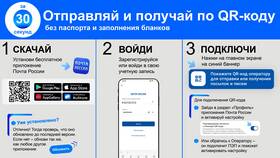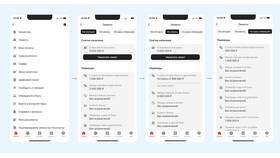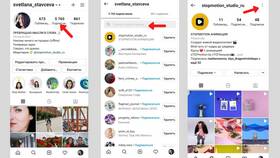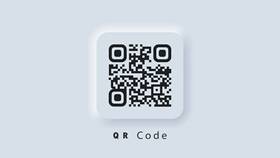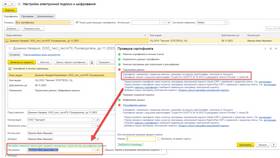Объединение нескольких отсканированных документов в единый файл упрощает хранение и передачу информации. Рассмотрим основные методы создания многостраничных файлов при сканировании.
Содержание
Способы сканирования в один файл
| Метод | Подходящие форматы | Необходимое ПО |
| Функция многостраничного сканирования | PDF, TIFF | Драйвер сканера |
| Объединение после сканирования | PDF, JPEG, PNG | Редакторы PDF или графические редакторы |
| Мобильные приложения | Сканер-приложения для смартфона |
Сканирование через многостраничный режим
Настройка сканера
- Подключите сканер и установите драйверы
- Откройте ПО сканера или Windows Fax and Scan
- Выберите "Многостраничный документ" или "Scan to PDF"
- Установите параметры: 300 dpi, цветной/черно-белый режим
Процесс сканирования
- Поместите первый документ в сканер
- Нажмите "Сканировать" или "Добавить страницу"
- Замените документ следующим листом
- Повторяйте до завершения всех страниц
- Нажмите "Сохранить" и укажите имя файла
Объединение отдельных сканов в один файл
| Программа | Действия |
| Adobe Acrobat | Файл → Создать → Объединить файлы в один PDF |
| Microsoft Word | Вставка → Рисунки → Выбрать все сканы |
| Бесплатные PDF-редакторы | Функция "Объединить" или "Собрать PDF" |
Порядок объединения в PDF
- Отсканируйте все документы как отдельные файлы
- Откройте программу для работы с PDF
- Выберите "Объединить файлы" или аналогичную функцию
- Добавьте все сканы в нужном порядке
- Нажмите "Объединить" и сохраните результат
Сканирование через смартфон
- Установите приложение: Adobe Scan, CamScanner, Microsoft Lens
- Откройте приложение и выберите режим сканирования
- Сфотографируйте все страницы по очереди
- Отредактируйте границы каждого скана
- Экспортируйте в один многостраничный PDF
Рекомендации по качеству
| Параметр | Рекомендуемые настройки |
| Разрешение | 300 dpi для текста, 600 dpi для мелких деталей |
| Формат | PDF для документов, JPEG для изображений |
| Цветовой режим | Черно-белый для текста, цветной для фото |
Советы по организации сканов
- Проверяйте порядок страниц перед сохранением
- Используйте понятные имена файлов
- Для важных документов создавайте резервные копии
- Защищайте конфиденциальные PDF паролем